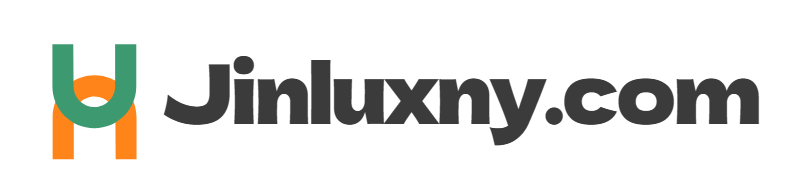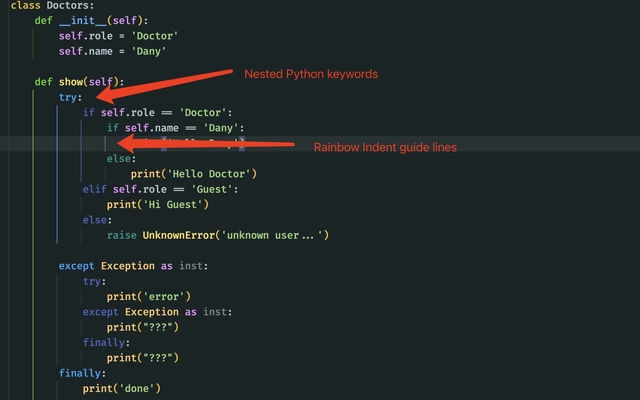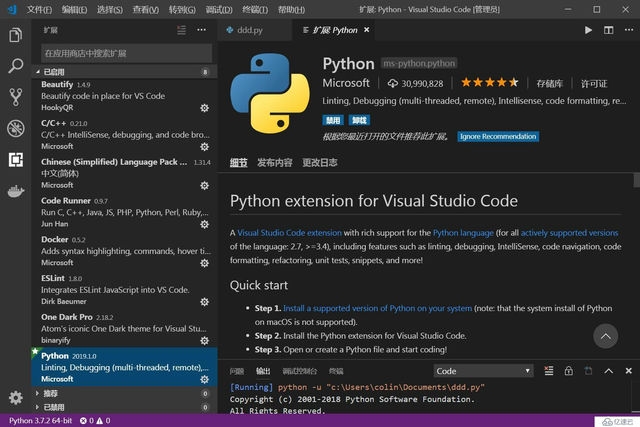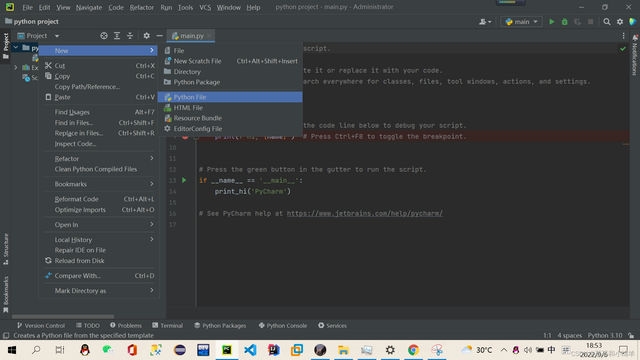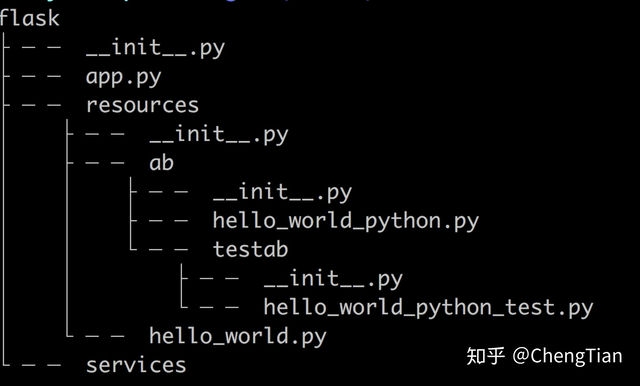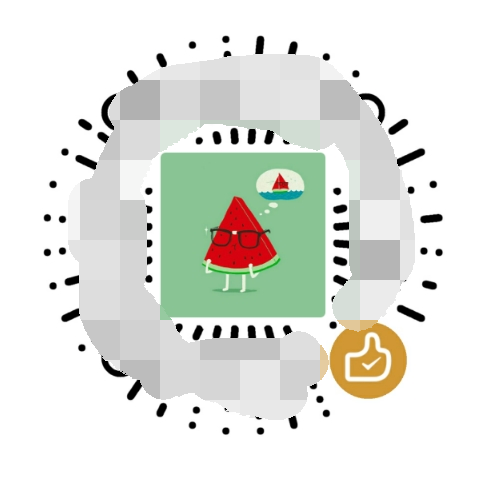为什么选择Linux部署Java项目
Linux系统因其稳定性、安全性和高性能,成为部署Java项目的首选平台。与Windows相比,Linux在服务器环境中的资源占用更低,能够更高效地运行Java应用程序。特别是对于需要长时间稳定运行的企业级应用,Linux系统能够提供99.9%以上的可用性保障。
Java的"一次编写,到处运行"特性与Linux的开源精神完美契合,使得两者组合成为企业级应用部署的黄金标准。从中小型Web应用到大型分布式系统,Linux+Java的组合都能提供卓越的性能表现。
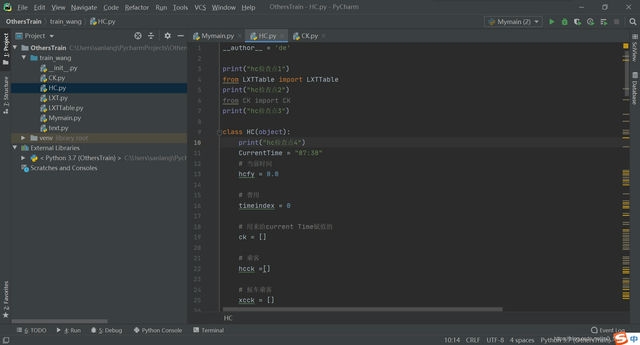
部署前的环境准备
选择合适的Linux发行版
对于Java项目部署,推荐使用以下Linux发行版:
- Ubuntu Server:用户友好,社区支持完善
- CentOS/RHEL:企业级稳定性的代表
- Debian:以稳定性著称的轻量级选择
- Alpine Linux:极简主义,适合容器化部署
安装Java开发工具包(JDK)
# 对于Ubuntu/Debian系统
sudo apt update
sudo apt install openjdk-11-jdk
# 对于CentOS/RHEL系统
sudo yum install <a href="https://www.jinlubiancheng.com/post/3481.html" title="Java编程语言:从入门到精通的全面指南">java</a>-11-openjdk-devel
安装完成后验证版本:
java -version
javac -version
配置Java环境变量
编辑/etc/profile文件,添加以下内容:
export JAVA_HOME=/usr/lib/jvm/java-11-openjdk-amd64
export PATH=$PATH:$JAVA_HOME/bin
使配置生效:
source /etc/profile
项目部署的三种主流方式
1. 传统JAR包部署方式
对于Spring Boot等现代Java框架,直接运行可执行JAR是最简单的方式:
nohup java -jar your-application.jar > app.log 2>&1 &
关键参数说明:
- nohup:确保终端关闭后进程继续运行
- > app.log:重定向标准输出到日志文件
- 2>&1:将错误输出合并到标准输出
- &:后台运行
2. WAR包部署到Tomcat
对于传统Java Web应用,Tomcat仍是主流选择:
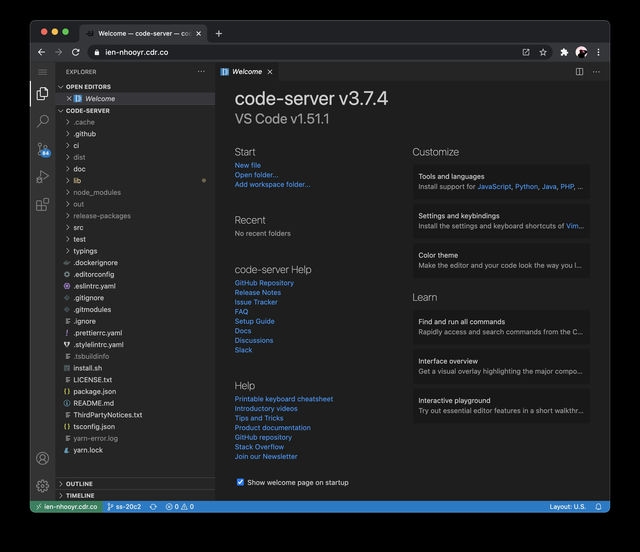
# 安装Tomcat
sudo apt install tomcat9
# 部署WAR文件
sudo cp your-application.war /var/lib/tomcat9/webapps/
sudo systemctl restart tomcat9
3. 容器化部署(Docker)
现代Java项目越来越多采用容器化部署:
FROM openjdk:11-jre-slim
COPY target/your-application.jar /app.jar
ENTRYPOINT ["java","-jar","/app.jar"]
构建并运行:
docker build -t java-app .
docker run -d -p 8080:8080 --name my-java-app java-app
生产环境优化配置
JVM参数调优
根据服务器配置调整JVM参数:
java -Xms512m -Xmx2g -XX:+UseG1GC -jar your-application.jar
推荐配置原则:
- Xms和Xmx设置为相同值,避免动态调整开销
- 新生代大小约为堆的1/3到1/4
- 根据应用特点选择GC算法(G1/CMS/ZGC)
系统资源限制
配置ulimit提高并发处理能力:
ulimit -n 65535
永久生效需修改/etc/security/limits.conf:
* soft nofile 65535
* hard nofile 65535
日志管理方案
推荐日志配置:
1. 使用Logback或Log4j2替代Log4j
2. 配置合理的滚动策略和压缩
3. 对接ELK等日志分析系统
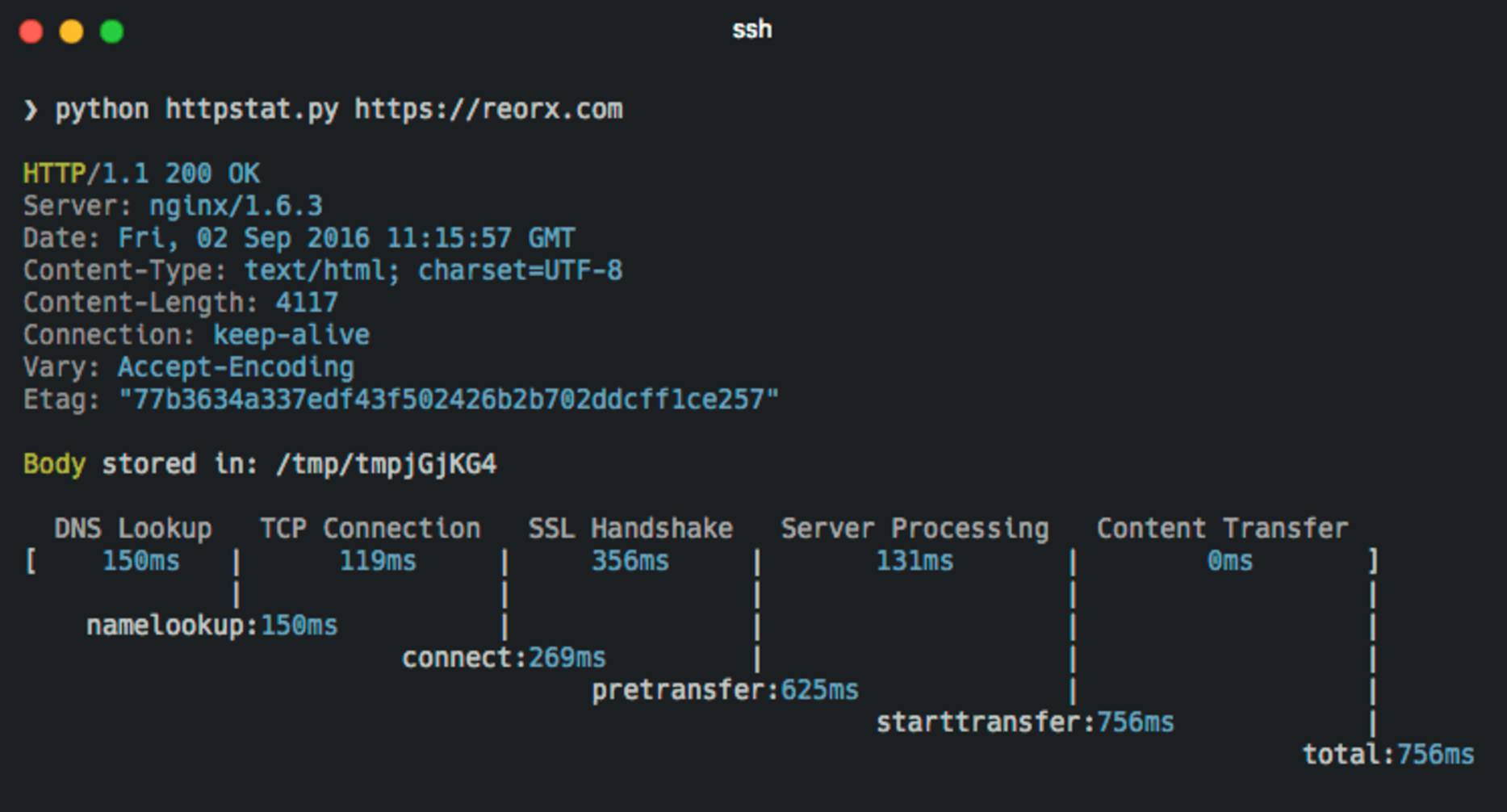
示例Logback配置:
<appender name="FILE" class="ch.qos.logback.core.rolling.RollingFileAppender">
<file>logs/application.log</file>
<rollingPolicy class="ch.qos.logback.core.rolling.SizeAndTimeBasedRollingPolicy">
<fileNamePattern>logs/application-%d{yyyy-MM-dd}.%i.log.gz</fileNamePattern>
<maxFileSize>50MB</maxFileSize>
<maxHistory>30</maxHistory>
</rollingPolicy>
</appender>
自动化部署与持续集成
使用Shell脚本简化部署
创建deploy.sh自动化脚本:
#!/bin/bash
APP_NAME="your-application"
APP_PORT=8080
JAR_PATH="/path/to/your-application.jar"
# 停止现有进程
PID=$(ps -ef | grep "$APP_NAME" | grep -v grep | awk '{print $2}')
if [ -n "$PID" ]; then
kill -9 $PID
fi
# 启动新进程
nohup java -jar $JAR_PATH --server.port=$APP_PORT > /dev/null 2>&1 &
Jenkins持续集成配置
Jenkins流水线示例:
pipeline {
agent any
stages {
stage('Build') {
steps {
sh 'mvn clean package'
}
}
stage('Deploy') {
steps {
sshPublisher(
publishers: [
sshPublisherDesc(
configName: 'production-server',
transfers: [
sshTransfer(
sourceFiles: 'target/*.jar',
removePrefix: 'target',
remoteDirectory: '/opt/apps',
execCommand: '''
cd /opt/apps
./deploy.sh
'''
)
]
)
]
)
}
}
}
}
监控与维护最佳实践
健康检查与监控
- 集成Spring Boot Actuator:
management.endpoints.web.exposure.include=health,info,metrics
management.endpoint.health.show-details=always
- 使用Prometheus + Grafana监控:
<dependency>
<groupId>io.micrometer</groupId>
<artifactId>micrometer-registry-prometheus</artifactId>
</dependency>
性能问题排查工具
常用诊断命令:
- top -H -p <PID>:查看线程CPU使用
- jstack <PID>:获取线程转储
- jmap -heap <PID>:分析堆内存
- jstat -gcutil <PID> 1000 10:GC统计
安全加固措施
- 定期更新JDK和依赖库
- 禁用不必要的网络端口
- 使用非root用户运行Java进程
- 配置适当的文件权限:
chown appuser:appgroup /path/to/your-application.jar
chmod 500 /path/to/your-application.jar
常见问题解决方案
端口冲突问题
# 查看端口占用
netstat -tulnp | grep 8080
# 终止占用进程
kill -9 <PID>
# 或者修改应用端口
java -jar your-application.jar --server.port=8081
内存不足问题
- 检查系统内存:
free -h
- 调整JVM参数:
java -Xmx2g -Xms2g -jar your-application.jar
- 配置交换空间:
sudo fallocate -l 2G /swapfile
sudo chmod 600 /swapfile
sudo mkswap /swapfile
sudo swapon /swapfile
应用启动缓慢
可能原因及解决方案:
1. 大量JAR扫描:配置spring.main.lazy-initialization=true
2. 复杂数据库迁移:分离数据初始化过程
3. JVM优化:使用-XX:TieredStopAtLevel=1加速启动
通过以上完整的Linux部署Java项目指南,您应该能够从零开始完成项目的部署、优化和维护工作。根据项目规模和团队能力,选择合适的部署策略和工具链,可以显著提高开发运维效率和应用稳定性。